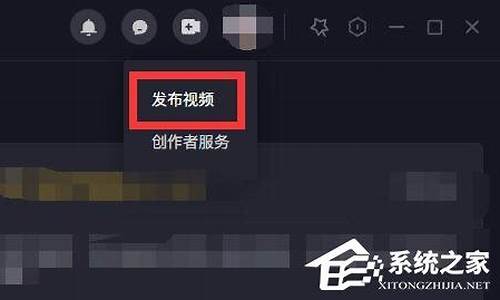宏基电脑如何设置从u盘启动,宏基电脑系统怎么设置从u盘
1.acer笔记本怎么用u盘装系统|acer笔记本u盘重装系统步骤
2.宏碁电脑怎么设置从U盘
3.Acer台式机怎么用U盘重装系统

宏基笔记本设置u盘启动具体操作步骤如下:
准备工作:
① 下载u深度u盘启动盘制作工具
② 一个能够正常使用的u盘(容量大小建议在4g以上)
③了解电脑u盘启动快捷键
制作u盘启动盘步骤:
第一步:安装u深度u盘启动盘制作工具
1、双击打开已下载好的安装包,点击窗口中立即安装即可:
2、等待安装完成后,可以点击"立即体验"打开u深度u盘启动盘制作工具,如图所示:
第二步:运用u深度u盘启动盘制作工具一键制作启动u盘
1、打开u深度u盘启动盘制作工具,将准备好的u盘插入电脑usb接口,等待软件自动识别所插入的u盘。随后无需修改界面中任何选项,与下图所示参数选项一致之后点击“开始制作”即可:
2、这时会出现一个弹窗警告:“本操作将会删除所有数据,且不可恢复”,若u盘中存有重要资料,可将资料备份至本地磁盘中,确认备份完成或者没有重要资料后点击“确定”执行制作,如图所示:
3、制作u盘启动盘过程大约需要2-3分钟左右的时间,在此期间请耐心等待并不要进行其他操作,以保证制作过程顺利完成:
4、u盘启动盘制作完成后,会弹出新的提示窗口,对此点击“是”对制作完成的u盘启动盘进行模拟启动测试,测试u盘启动盘是否可用,如图所示:
5、若在模拟启动中看到如下界面,说明u盘启动盘已制作成功(注意:模拟启动界面仅供测试使用,请勿进一步操作),最后按组合键“Ctrl+Alt”释放出鼠标,点击右上角的关闭图标退出模拟启动界面:
BIOS设置u盘启动操作方法:
1、将制作完成u深度u盘启动盘连接至电脑,重启电脑后在显示器中出现宏基笔记本logo的时候按下宏基笔记本u盘启动键f12键,如下图所示:
2、接着进入到启动项选择窗口,移动光标选择u盘启动,按下回车键执行,如下图所示:
3、等待片刻,顺利进入u深度主菜单,如下图所示:
acer笔记本怎么用u盘装系统|acer笔记本u盘重装系统步骤
1、开机按F2进入bios设置界面,然后切换到“boot”栏,移动光标选择“Boot priority order”按回车确定。
2、接着在弹出的Boot priority order设置窗口,移动上下方向键将“USB HDD”移动到第一项,然后按F10保存并重启电脑。如下图所示
3、如果用户嫌bios设置U盘比较麻烦,可以直接通过快捷键U盘启动,首先需要在BIOS设置里面,将界面切换到“Main”栏,然后移动光标选择“F12 Boot Menu”回车确认,在弹出的小窗口中移动光标选择“Enabled”回车确认,后按F10保存并且重启电脑即可。如下图所示
4、想要使用快捷键U盘启动的用户,完成步骤三操作后,开机按F12再选择U盘启动即可。
宏碁电脑怎么设置从U盘
acer笔记本如何设u盘装系统?通过u盘装系统越来越普遍,U盘装系统也不是传说中的那么难,因为电脑都是支持启动快捷键设置U盘启动,只需要制作好U盘启动盘,就可以轻松实现U盘重装系统,acer宏_笔记本电脑只需要在重启时不停按F12就可以从U盘启动,下面小编跟大家介绍acer笔记本U盘重装系统教程。
重装须知:
1、如果acer笔记本系统已经损坏,需要借助另一台电脑制作启动U盘
2、内存1G重装xp系统,内存2G-3G选择32位系统,内存4G及以上选择64位系统
3、如果是2012之前的旧机型,重装win7系统,如果是2012以后的uefi机型建议重装win10系统
相关重装教程:
怎么用wepe装win10系统(uefi安装,支持大于4G镜像)
宏_acer台式电脑win10换win7步骤
一、重装准备
1、系统下载:宏_笔记本系统下载
2、4G或更大U盘:大白菜u盘制作教程
3、U盘启动设置:宏_笔记本怎么设置USB启动
二、acer笔记本U盘重装系统步骤如下
1、制作好启动U盘之后,将下载的系统iso文件直接复制到大白菜U盘的GHO目录下;
2、在需要重装系统的宏_笔记本usb接口上插入U盘,重启后不停按F12快捷键打开启动菜单,选择U盘项回车,如果不支持启动键查看上述“U盘启动设置”教程;
3、从U盘启动进入到这个主菜单,按数字2或选择02(新机型)回车,启动pe系统;
4、进入pe系统之后,不需要全盘重新分区的直接执行第6步,如果需要重新分区,在PE桌面中双击打开DG分区工具,右键点击硬盘,选择快速分区;
5、设置分区数目,和分区的大小,主分区50G以上,点击确定,如果是固态硬盘,勾选“对齐分区”就是4k对齐,点击确定执行硬盘分区过程;
6、分区好之后,打开大白菜一键装机,映像路径选择系统iso镜像,此时会自动提取gho文件,点击下拉框,选择gho文件;
7、然后选择系统所在位置,一般是C盘,pe下盘符可能被占用,可以根据“卷标”、磁盘大小选择,点击确定;
8、弹出提示框,勾选“完成后重启”和“引导修复”,点击是立即执行安装系统过程;
9、转到这个界面,执行系统安装部署到C盘的操作,耐心等待进度条完成;
10、操作完成后,acer笔记本会自动重启,此时拔出U盘,启动进入这个界面,开始执行装系统驱动、系统配置以及激活过程;
11、一般需要5-8分钟,系统才能重装完成,重装完成后启动进入全新系统桌面。
acer笔记本U盘装系统全部过程就是这样子,如果你需要给acer笔记本重装系统,可以通过本文的方法使用U盘安装。
Acer台式机怎么用U盘重装系统
朋友,你好:
宏基电脑设置U盘优先启动的方法如下:
1. 首先把U盘启动盘插在电脑的USB接口,然后开机,马上按下F12键,这个键叫开机启动项快捷键,这时会出现一个启动项菜单(Boot Menu)的界面,然后再用方向键选择USB HDD:Mass Storage Device为第一启动,有的是u盘品牌:USB HDD :Kingstondt 101 G2 或者 Generic- -sd/mmc (主板不同,这里显示会有所不同),然后用ENTER确定,就可以进入U盘启动了,也可以重装系统了。
2:这种方法设置U盘启动有一个最大的优点就是:重装好系统以后,不要把U盘启动项改回光驱或者硬盘,只对当前有效,重启就失效。(现在的主板都有这个功能,2004年以前的主板就没有这个功能,那就要在BIOS中设置了。)
希望对你有所帮助,祝你快乐~~
以前装系统,是用一张光盘来安装,现在方便很多了,直接到 BIOS 里面设置U盘启动,再用U盘来进行系统的安装,下面就让我教大家Acer 台式机 怎么用U盘装系统。
Acer台式机U盘装系统
宏基品牌台式电脑一键启动u盘的快捷热键是:F12
那么如何利用快捷键进入u大侠u盘启动盘呢?
首先将已经使用u大侠u盘启动盘制作工具制作好的u盘插入到电脑主机usb插口(建议将u盘插入到主机箱后置的USB插口处,因为那样传输的性能比前置的要直接),然后开机!
开启电脑后当看到开机画面的时候,连续按下键盘上的"F12"键,如下图所示:为宏基品牌台式电脑开机的画面。
当我们连续按下快捷热键F12以后将会进入到一个启动项顺序选择的窗口!
如下图所示:进入后的光标默认选择的选项是第一个?电脑本地硬盘?,每个人的硬盘可能不一样,所以显示的硬盘标识也不一样,反正意思一样就是了!
大家看下图,将光标移动选择到的地方显示?USB:Gener ic Flash Disk?(u大侠我写这篇教程的时候使用的是u盘)所以,当我们按下快速热键F12的时候显示出来的选项中就包含有我用u大侠制作好启动盘的u盘。
选择好以后只需要按下回车键?Enter?即可进入u大侠主界面!如下图所示:
宏基品牌台式机的一键U盘启动的教程就是以上所讲述的这样。快速启动热键是F12键,进入了多个选项的启动顺序窗口之后,设置一下,按下回车键即可进入U大侠主界面了。
?
Acer台式机怎么用U盘重装系统相关 文章 :
1. 宏碁电脑怎么重装系统
2. 宏碁电脑如何进行重装系统
3. 怎么给宏基电脑重装win7系统
4. acer电脑u盘重装系统
5. 宏碁电脑如何重装系统
声明:本站所有文章资源内容,如无特殊说明或标注,均为采集网络资源。如若本站内容侵犯了原著者的合法权益,可联系本站删除。